O OneDrive é uma plataforma maravilhosa de armazenamento em nuvem que permite que toneladas de usuários armazenem e sincronizem arquivos e documentos em vários dispositivos. Ele suporta todos os principais sistemas operacionais, como Windows e macOS.
No entanto, infelizmente, alguns usuários têm problemas ao executar o OneDrive for business em seus PCs, pois a mensagem de erro diz:
- Desculpe, há um problema com os servidores do OneDrive. Tente novamente em alguns minutos.
- Desculpe, há um problema com os servidores do OneDrive. Tente novamente em alguns minutos. (Código de erro: 0x8004def5)
Não se preocupe ainda, este artigo do iBoysoft explora como corrigir 'Desculpe, há um problema com os servidores do OneDrive' no Windows.
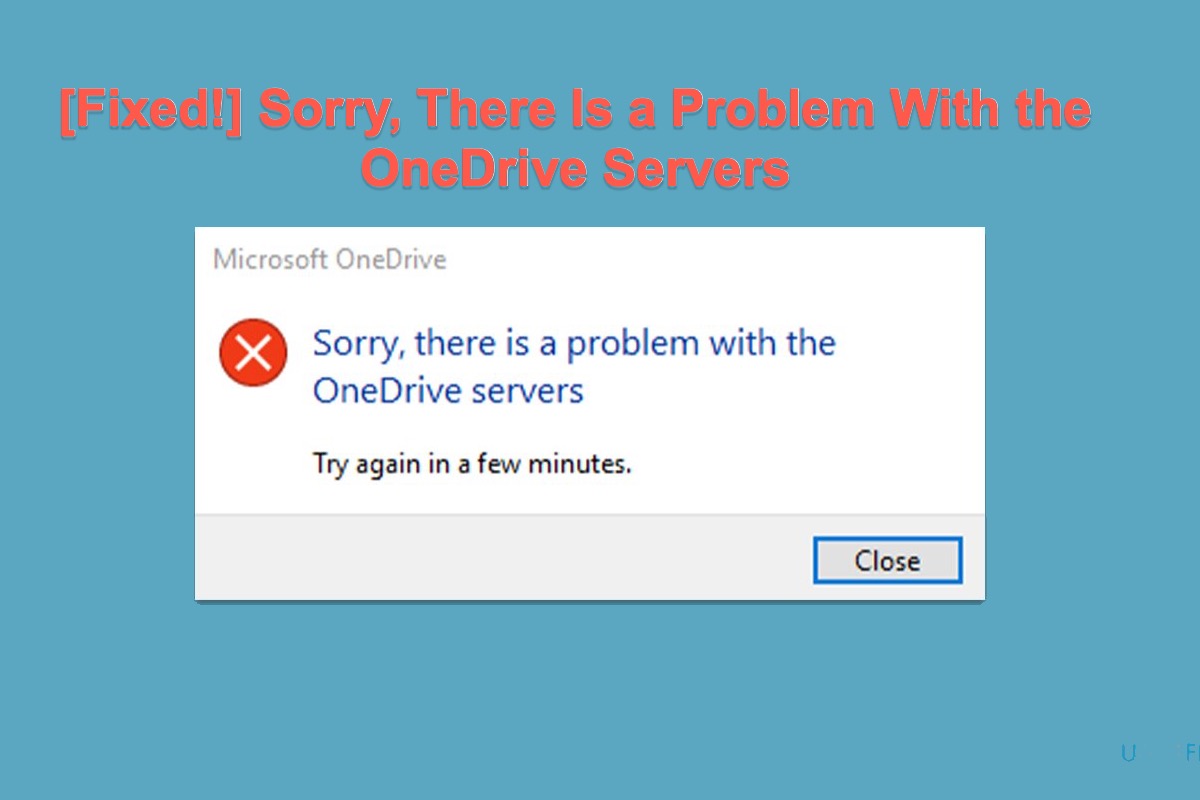
Como corrigir 'Desculpe, há um problema com os servidores do OneDrive' no Windows?
Cerca de uma semana e meia atrás, ambos os meus computadores começaram a receber esta mensagem ao tentar iniciar o cliente de sincronização do OneDrive for Business (a próxima geração): "Desculpe, há um problema com os servidores do OneDrive. Tente novamente em alguns minutos."
Ambos os computadores estão usando o Windows 10 Pro. Ambos estão usando o Office 2016. Ambos têm uma conta Microsoft pessoal com uma assinatura Home 365 e uma conta empresarial com uma assinatura 365. Eu dependo muito de ambas as versões do OneDrive. Nos dois computadores, o OneDrive pessoal continua funcionando sem problemas. O que devo fazer e como posso resolver o código de erro em ambos os computadores?
Na verdade, é um trabalho difícil determinar qual motivo pode ser a causa real, já que essa mensagem de erro ocorre devido a vários motivos possíveis. Exemplos incluem problemas de conectividade de rede, servidor do OneDrive com defeito, configurações do Firewall do Windows e conflitos com outros aplicativos de terceiros.
No entanto, a frustração é desnecessária aqui, este artigo o guiará por 6 maneiras de solucionar o 'Desculpe, há um problema com os servidores do OneDrive. Tente novamente em alguns minutos. (Código de erro: 0x8004def5)' em seu dispositivo. Não hesite e vamos começar então.
1. Verifique a conexão com a internet
Uma conexão com a internet quebrada ou ruim pode ser a causa da mensagem de erro e pode criar uma barreira ao armazenar ou sincronizar arquivos com o OneDrive,
A primeira coisa a ter em mente é testar a conexão com a internet quando o OneDrive for business não estiver funcionando bem. Você pode tentar visitar outros sites ou realizar algum trabalho de download para examiná-lo.
2. Verifique o status dos servidores do OneDrive
Verificar se o status dos servidores do OneDrive está disponível é outra maneira fácil e óbvia quando você recebe o 'Desculpe, há um problema com os servidores do OneDrive' com o código de erro 0x8004def5 ao usar o OneDrive.
Acesse o site Microsoft Service Health e escolha a guia OneDrive na barra lateral esquerda para verificar o status. Se houver algum problema, ele será mostrado na guia Detalhes e virá com um tempo estimado para ser corrigido.
3. Exclua o cache do OneDrive
Todos os aplicativos em execução em seus computadores geram caches para que não baixem os mesmos dados cada vez que você acessá-los. Se o cache for corrompido, vários problemas ocorrerão em seu dispositivo.
Portanto, é recomendável limpar o cache do OneDrive manualmente aqui. Basta iniciar uma caixa de diálogo Executar pressionando as teclas Win + R em seu teclado > digitar wsreset.exe > pressionar as teclas Enter/Return para executar.
Com o cache removido com sucesso, agora verifique se o código de erro ainda aparece.
4. Verifique as configurações do Firewall
Se o aplicativo OneDrive apresentar mau funcionamento ao ser iniciado, verifique as configurações do Firewall. Em alguns casos, o firewall do Windows pode ter algo a ver com a mensagem de erro gerada no aplicativo OneDrive, pois ele precisa garantir que seu dispositivo esteja funcionando em um ambiente livre de vírus.
Passo 1: Pressione a tecla Windows para abrir o Menu Iniciar.
Passo 2: Digite Windows Security na barra de pesquisa e pressione Enter.
Passo 3: Escolha 'Firewall e proteção de rede' na barra lateral esquerda.
Passo 4: Escolha a opção 'Permitir um aplicativo pelo firewall' na janela 'Firewall e proteção de rede'.
Passo 5: Clique em Alterar configurações.
Passo 6: Marque as caixas Privado e Público para o Microsoft OneDrive. Em seguida, clique em OK para salvar as alterações.
5. Exclua os registros de telemetria do OneDrive
Na condição em que os registros de telemetria se comportam mal, o OneDrive pode ficar preso em alguns cenários. Continue lendo para saber como excluir os registros de telemetria.
- Pressione as teclas Win + R juntas para abrir uma caixa de diálogo Executar em seu computador.
- Digite %appdata% e pressione a tecla Enter/Return, o que abrirá a pasta AppData em seu computador.
- Navegue até Local > Microsoft > OneDrive > logs.
- Exclua os logs UserTelemetryCache.otc.session e UserTelemetryCache.otc.
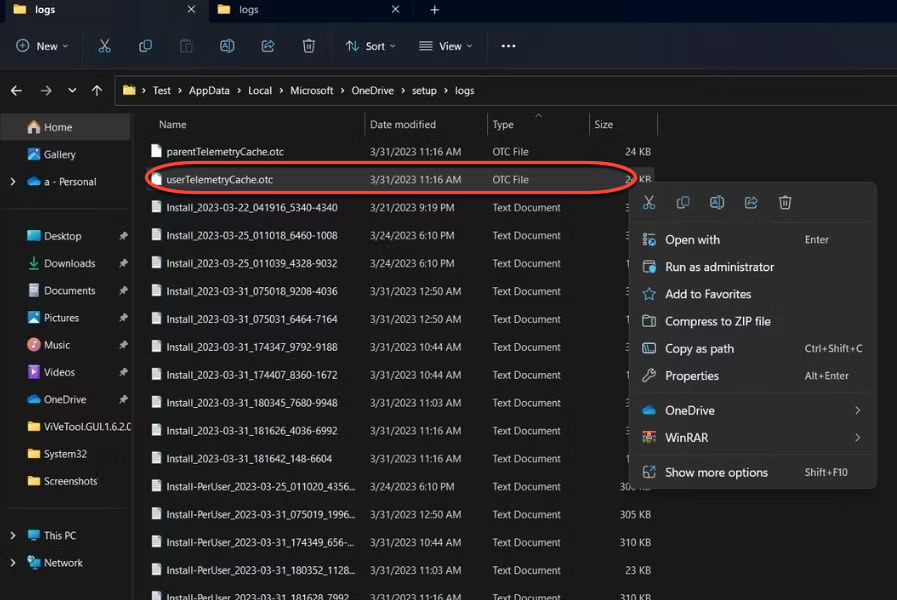
- Reinicie o computador, inicie o OneDrive e verifique se o problema foi corrigido.
6. Desinstale o aplicativo OneDrive
Se todas as soluções elaboradas acima falharem em parar a mensagem de erro, então a última solução que você pode tentar é desinstalar o aplicativo OneDrive e instalá-lo novamente.
- Pressione as teclas Win + I juntas para abrir a guia Configurações.
- Vá para Aplicativos e selecione Aplicativos instalados.
- Clique nos três pontos ao lado do OneDrive e selecione Desinstalar no menu de contexto.
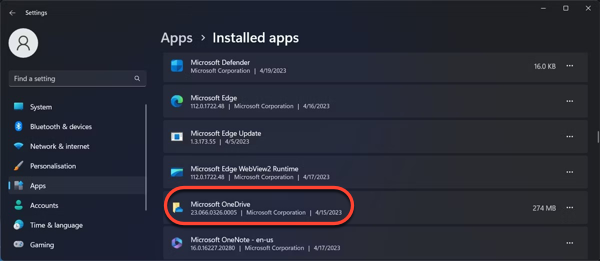
- Depois que a exclusão terminar, vá para a App Store para baixar e instalar o OneDrive novamente.
A exclusão do OneDrive não apagará os dados que você armazena ou salva nele, uma vez que você complete a reinstalação do aplicativo, ainda poderá acessar os arquivos e dados com sua conta conectada.
As palavras finais
A mensagem de erro 'Desculpe, há um problema com os servidores do OneDrive. Tente novamente em alguns minutos.' realmente enlouquece as pessoas porque isso atrapalha qualquer trabalho no OneDrive. Este tutorial apresenta várias soluções para resolver esse problema. Basta tentá-las para eliminá-lo imediatamente.